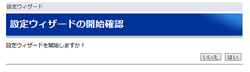- 目次>
- 本商品のセットアップ >
- LTEに接続する
LTEに接続する
LTEモバイル通信回線を利用し、外部とのデータ通信をします。
ご契約の通信事業者(プロバイダ)によっては、nanoSIMカードを挿入するだけではなく、APNの設定が必要です。
APN設定は、「接続先設定(LTE)」で行います。
設定を行う前に
- あらかじめ子機とのWi-Fi接続が完了している必要があります。
「さまざまな子機からWi-Fi接続する」を参照し、子機とのWi-Fi接続を行ってください。 - LTEモバイルデータ通信サービスのご利用には通信事業者とのご契約が必要です。また、本商品をご利用の際には、ご契約時に通信事業者から貸与されたnanoSIMカードを取り付けてください。
- APNとは、アクセスポイントネーム(Access Point Name)の略です。
本商品を携帯電話ネットワークに接続するための文字列です。APNは各通信事業者によって決まった文字列となっており、ユーザー名やパスワードなどの項目が1文字でも間違えていると、ネットワーク接続ができません。なお、APNには、「スペース」、「"」、「&」、「,」、「:」、「;」、「<」、「>」、「\」は使用できません。 - あらかじめ以下を準備したうえで、設定してください。
-ご契約の通信事業者が指定した書類やnanoSIMカードのケースなどに記載のAPN情報
-近くにWi-Fi機器(例 モバイルルータやスマートフォン)がある場合、Wi-Fi機能をOFFにするか、確実に本商品と接続子機がつながっているか確認してください。
◆参考◆
- PIN認証機能が無効の場合、またはPIN認証が完了しているnanoSIMカードが挿入されている場合に設定できます。PIN設定については、「nanoSIMカードのPINコードを設定する」を参照してください。
- クイック設定Webの左メニューに「APNリスト更新可能」と表示された場合、新しいAPNリストが公開され、APNリストを更新することができます。更新方法は、 「APNリストを更新する」を参照してください。
設定手順
OS、ブラウザの種類など、ご利用の環境によっては表示内容が異なる場合があります。
◆補足◆
- ご契約の通信事業者によってAPNリストの内容が異なることがあります。
ご契約の通信事業者がAPNリストにない場合は、「手動設定」を選択し、設定を行ってください。 なおご契約によっては、APNリストの表示がない場合があります。 その場合も「手動設定」を選択し、設定を行ってください。
● パソコンをご利用の場合
● スマートフォンをご利用の場合
■ パソコンをご利用の場合
- 1.
-
パソコンのWWWブラウザ(Internet Explorerなど)を起動し、アドレス欄に下記を入力して、クイック設定Webを起動します。
http://aterm.me/
◆補足◆
- 「aterm.me」を本商品のIPアドレス(ご利用開始時は192.168.179.1)にして起動することもできます。本商品のIPアドレスを変更している場合は、そのアドレスを使用してください。
- 2.
-
「基本設定」-「接続先設定(LTE)」をクリックします。
- 3.
-
接続先の一覧から1つを選択して「編集」をクリックします。
※ 接続先の一覧にご契約の通信事業者の設定情報が表示されている場合は、設定は不要です。
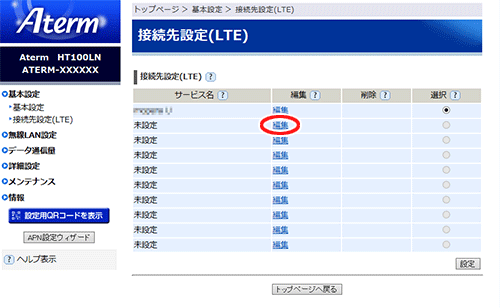
- 4.
- 接続先を登録します。下記の項目を入力したあと、[設定]をクリックします。
「事業者及びサービス名」で、APNリストからご契約の通信事業者を選択します。
APNリストにご契約の通信事業者がない場合、またはAPNリストが表示されない場合は、「手動設定」を選択し、ご契約の通信事業者から提供されているAPN(接続先)設定情報を確認して各設定項目に入力します。
※ 「サービス名」は、任意の文字列を全角32文字まで使用できます。
※ ご契約の通信事業者によっては、APN(接続先)が3G端末用とLTE端末用と分かれている場合があります。本商品はLTE端末ですので、LTE端末用のAPN(接続先)を設定してください。
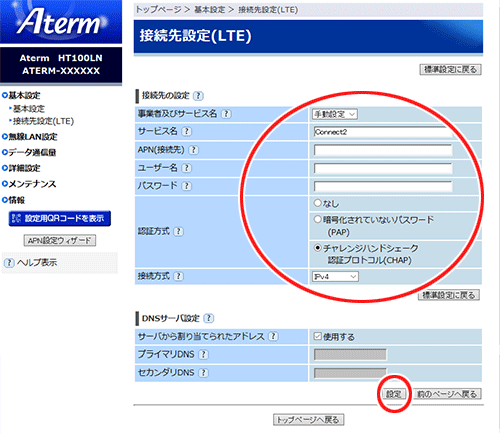
◆補足◆
- ご契約の通信事業者の接続先をAPNリストから選択した場合、編集することはできません。
- 5.
- [前のページへ戻る]をクリックして、設定した接続先の[選択]にチェックが入っていることを確認します。
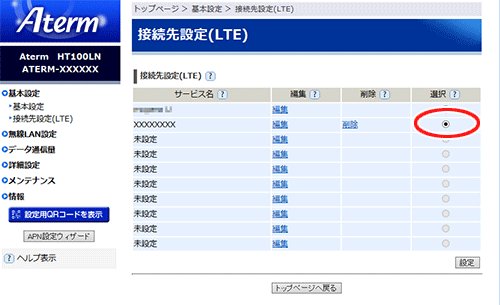
◆補足◆
- 設定した接続先にチェックが入っていない場合は、チェックしてください。
- チェックが入っている接続先は削除できません。
- 6.
- [設定]をクリックします。
- 7.
- WWWブラウザを閉じます。
■ スマートフォンをご利用の場合
- 1.
-
スマートフォンのWWWブラウザ(Safariなど)を起動し、アドレス欄に下記を入力して、クイック設定Webを起動します。
http://aterm.me/
◆補足◆
- 「aterm.me」を本商品のIPアドレス(ご利用開始時は192.168.179.1)にして起動することもできます。本商品のIPアドレスを変更している場合は、そのアドレスを使用してください。
- 2.
-
ホーム画面の「基本設定」をタップします。
- 3.
-
「接続先設定(LTE)」の「>>」をタップします。
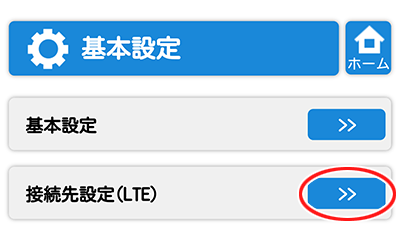
- 4.
-
接続先の一覧から1つを選択して「編集」をタップします。
※ 接続先の一覧にご契約の通信事業者の設定情報が表示されている場合は、設定は不要です。
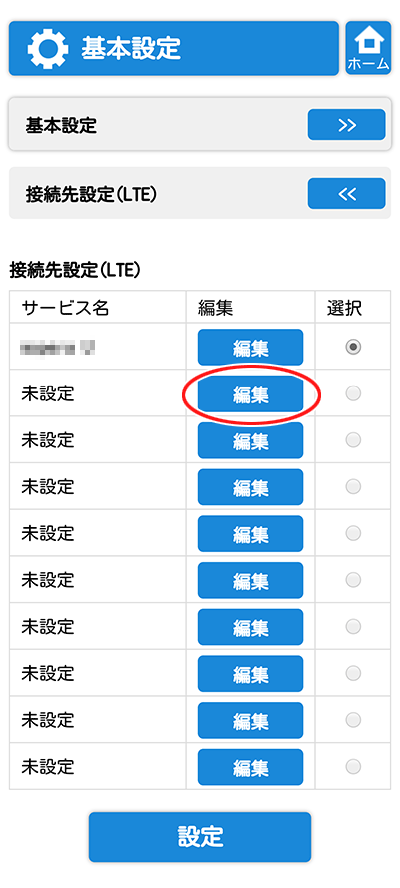
- 5.
- 接続先を登録します。
「事業者及びサービス名」で、APNリストからご契約の通信事業者を選択します。
APNリストにご契約の通信事業者がない場合、またはAPNリストが表示されない場合は、「手動設定」を選択し、ご契約の通信事業者から提供されているAPN(接続先)設定情報を確認して各設定項目に入力し、[設定]をタップします。
※ 「サービス名」は、任意の文字列を全角32文字まで使用できます。
※ ご契約の通信事業者によっては、APN(接続先)が3G端末用とLTE端末用と分かれている場合があります。本商品はLTE端末ですので、LTE端末用のAPN(接続先)を設定してください。
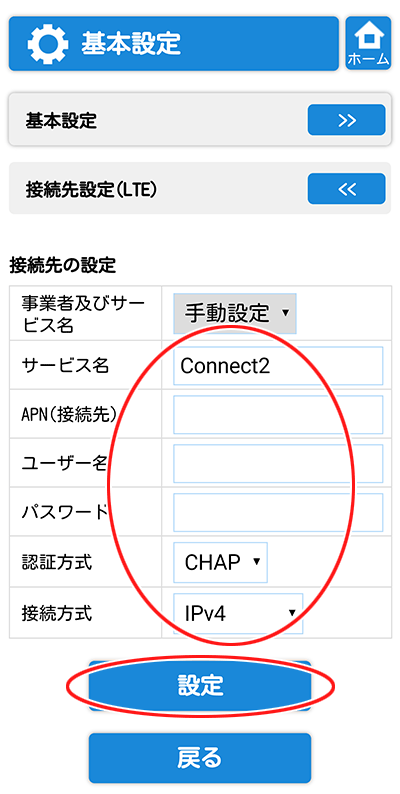
◆補足◆
- ご契約の通信事業者の接続先をAPNリストから選択した場合、編集することはできません。
- 6.
- [戻る]をタップして、設定した接続先の[選択]にチェックが入っていることを確認します。
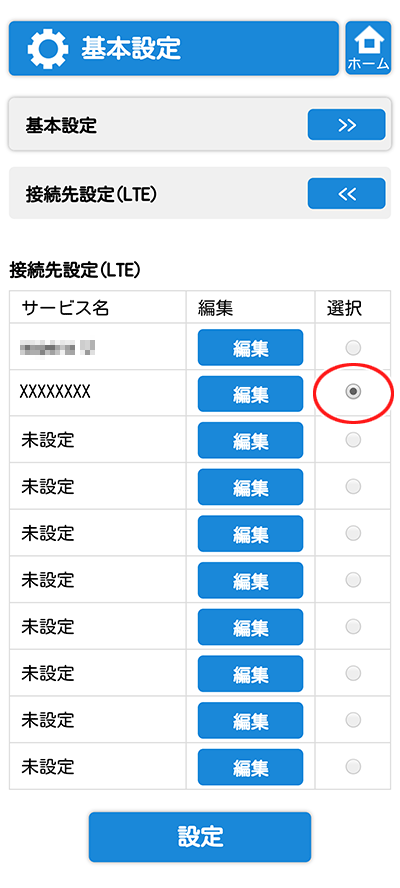
◆補足◆
- 設定した接続先にチェックが入っていない場合は、チェックしてください。
- チェックが入っている接続先は削除できません。
- 7.
- [設定]をタップします。
- 8.
- WWWブラウザを閉じます。
使いかた
LTE通信の接続可能な範囲にいれば、設定した接続先に自動的に接続されます。次の手順でインターネットに接続してください。
- 本商品のセンターランプがブルー点灯していることを確認します。
- WWWブラウザ(Internet Explorerなど)を起動します。
- インターネットのホームページを開きます。
例:https://www.necplatforms.co.jp/
うまく動作しない場合は
- 回線開通手続きが完了していない
→ご契約のサービスによっては、事前に開通手続きが必要な場合があります。この場合は、APN情報の設定を行ってもLTE接続できません。開通手続きにあたっては、本商品とは別の通信手段や端末が必要となる場合がありますので、ご契約の通信事業者に確認してください。
- ネットワーク接続に失敗する
→センターランプが点灯しているかを確認して、電波状態の良い場所(センターランプがブルー点灯する場所)に移動して ください。
- センターランプが消灯している
→LTEサービスエリア内に移動してください。
→状態表示ランプ点灯設定を「全消灯」に設定している場合は、センターランプ、POWERランプ、Wi-Fiランプが消灯し ます。
→APN(接続先)など接続に必要な設定を間違えていたり、APN 設定の選択を間違えている可能性があります。設定内容を確認し、間違っていたら設定を変更してください。
- センターランプがレッド点灯している
→nanoSIMカードが認識されていません。正しく挿入されていることを確認し、間違っていたら挿入し直してください。
→PINロック中/PUKロック中/PIN未承認状態です。PIN認証については、「nanoSIMカードのPINコードを設定する」を参照してください。